사진 훼손될 염려는 붙들어 매자
다양한 효과를 연출하는 ‘실키픽스’
다양한 효과를 연출하는 ‘실키픽스’
어떤 분야이던지 초보자들에게는 공통적으로 가장 큰 고민이 있다. "이 부분을 건드렸다가 잘못되면 복귀시킬 수 있을까?" 특히 사진을 편집하는 부분에서는 더더욱 두려움을 느낄 수 있다. 실수로 잘못해서 망가뜨린다면 다시 찍기 어렵거나 아니면 아예 불가능할 수도 있기 때문이다. 그렇다고 손 놓고 있으면 영원한 초보로 남을 수밖에~. 사진을 쉽게 편집하면서 언제든지 원본으로 되돌릴 수는 없을까? 편리한 사진 편집 프로그램 실키픽스를 소개한다.
최준혁 yoji@yoji.kr
최준혁 yoji@yoji.kr

디지털의 가장 큰 장점은 수정작업이 쉽다는 것이다. 문서를 편집할 때도 여러 장의 용지를 낭비할 필요 없이 컴퓨터에서 화살표 모양의 백스페이스키를 누르기만 하면 쉽게 지워지고 재입력이 가능하다. 그와 같이 사진을 편집하는 작업도 암실에서 여러 단계의 공정을 거쳐 인화하는 방식에서 메모리를 통해 간단히 다른 기기들로 옮겨 입맛대로 쉽게 편집이 가능하다. 그럼에도 불구하고 사진 편집은 초보자들에게는 다가가기 어려운 부분이다. 말처럼 간단하면 좋겠지만 다양한 사진편집 프로그램들이 있음에도 불구하고 대부분 어느 정도 숙련도를 요구한다. 기능이 많으면 많을수록 그 프로그램에 대한 책이나 강좌를 보지 않으면 무엇을 어떻게 다뤄야 할지 알기 어렵다. 그렇다고 아무렇게나 막 다룰 수도 없다. 실수로 훼손된 사진은 백업해놓지 않는다면 사실상 복구가 불가능하다. 다시 찍을 수 있는 부분이라면 상관이 없겠지만 대부분 사진은 그 특성 상 같은 장면을 다시 찍는다는 것은 불가능한 부분이 아닌가. 특히 소중한 추억일수록 건들기가 무서운 법. 그런 마음을 충분히 이해하기라도 한 듯 사진 원본을 건들지 않는 보정 프로그램이 있다. 바로 실키픽스(SILKYPIX)가 그 주인공이다

실키픽스 실행 화면

편집 화면
편집 화면은 입맛에 따라 다양하게 설정할 수 있는데 여러 사진을 나열하여 한눈에 볼 수 있고, 선택한 사진만 확대해 볼 수도 있으며, 하나의 사진으로 편집 창을 가득 채울 수도 있다.

폴더열기

도구상자
사진을 편집하기 위해 모여 있는 도구상자다. 하나하나 간단하게 살펴보자

테이스트 설정 창
제일 위쪽에는 미리 효과를 설정하여 그내용을 저장한 뒤 불러올 수 있는 ‘테이스트’가 있다. 처음 실키픽스를 설치하였더라도 기본적으로 저장되어있는 다양한 효과들이 있어 적용이 가능하다. 밋밋하던 사진들에 다양한 효과를 간단히 적용하려면 이 부분이 가장 유용하다.


바로 아래에는 노출 보정이 있다. 사진의 밝기를 제어하는 부분인데, 사진을 찍을 때 아쉽게 광량 조절이 잘못되었다면 이 부분을 조절하면 된다. 직접 조절하는 방법이 어렵다면 자동으로 설정하면 된다. 전체적인 밝기에 따라 사진을 더 밝게, 또는 더 어둡게 맞춰준다. 노출 조절은 +3에서 -3까지 가능하다

콘트라스트 조절은 사진의 밝은 부분과 어두운 부분의 대비를 나타내는데 강하면 강할수록 그 구분이 뚜렷해진다. 일반적으로 인물 사진의 경우, 윤곽을 줄이기 위해 콘트라스트를 적게 주는 편이며, 풍경 사진의 경우에는 더더욱 뚜렷하게 보이기 위해 강한 콘트라스트를 준다.
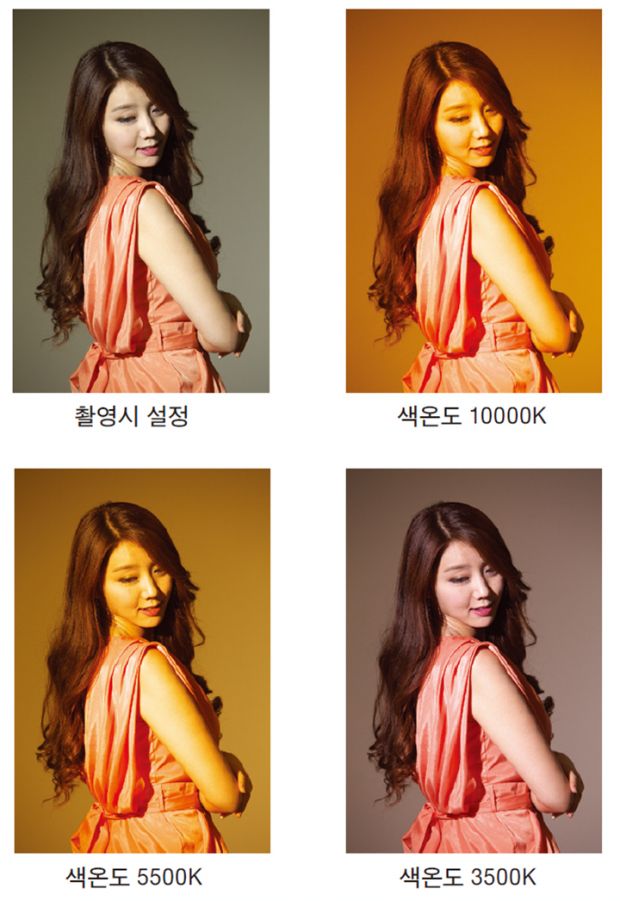
화이트밸런스는 사진의 전체적인 분위기를 좌우하는 중요한 부분이다. 기본적으로 사진 내에서 가장 회색에 가까운 부분에 맞춰 전체적인 색상의 기본틀을 잡아주는 역할이다. 하지만 이를 다르게 이용하면 석양사진에서 더욱 붉은 노을을, 밝은 날의 사진이라면 더욱 푸른 하늘을 표현하는 등 사진을 더더욱 멋지게 만들 수 있다. 이 부분 역시 자동으로 보정하는 기능을 지원하지만 각자가 더 세밀하게 보정하면 더더욱 효과적이지 않을까 싶다.
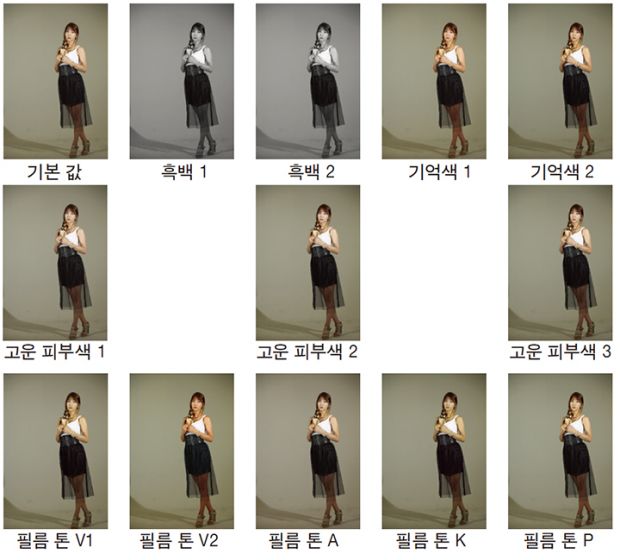
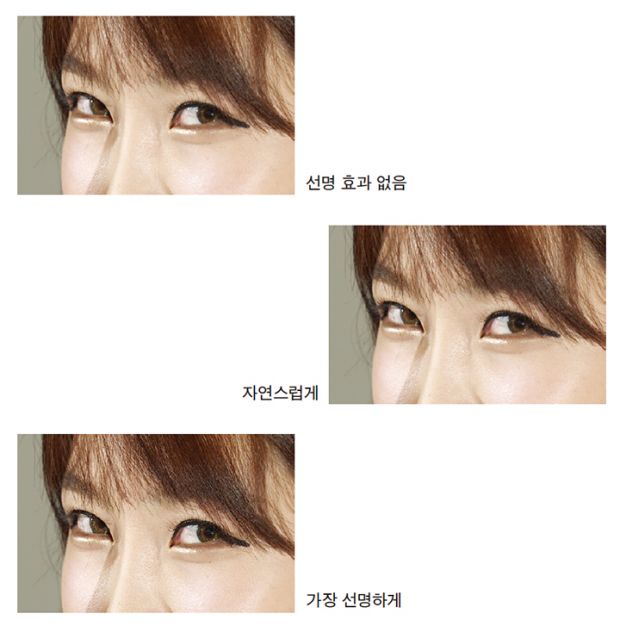
사진이 흐리다면 선예도를 조절하면 된다. 물론 심하게 망가진 사진이라면 큰 효과를 보지 못하겠지만 핀이 약간 어긋났다거나 조금 흔들린 사진들은 조금 더 선명하게 볼 수 있다. 이와는 반대로 선예도를 약간 떨어뜨리면서 노이즈를 감소시킬 수도 있는데 어두운 곳에서 고감도로 찍은 사진에 적용하면 좋다.
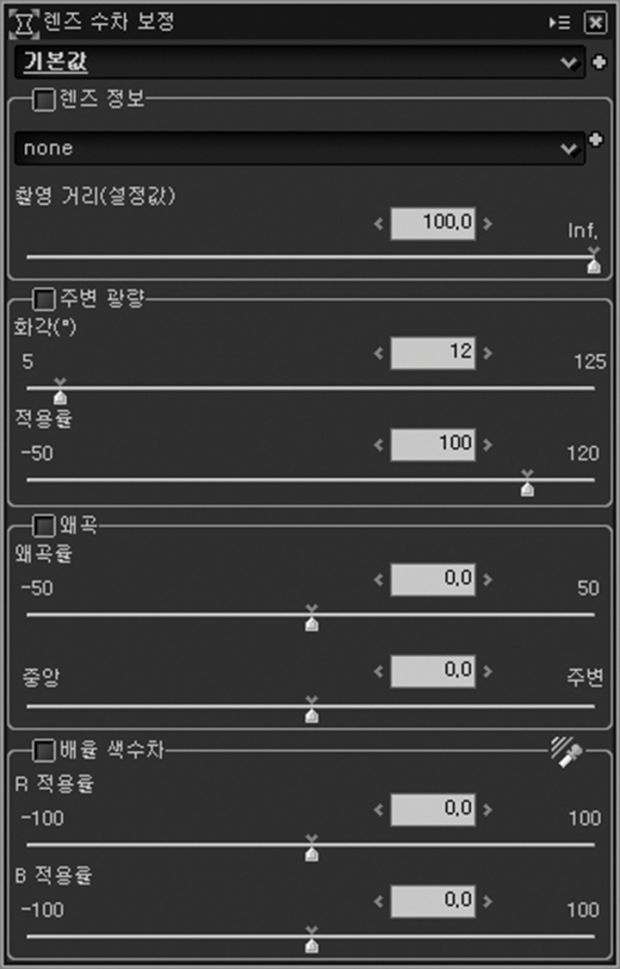
수차 보정화면

생성된 SILKYPIX_DS 폴더
여러번 편집해도 품질저하 없어
사진은 편집하면 편집할수록 점점 그 화질이 저하되는데, 이 실키픽스는 원본이미지를 건들지 않기 때문에 사진의 화질에도 영향을 미치지 않는다. 이미지에 주는 효과가 수정되면 그 내용을 편집정보가 담긴 파일에 다시 씌울 뿐이다. 전에는 좋다고 생각했던 보정 방법이 지금은 마음에 들지 않다고 느껴지거나, 다른 느낌의 사진을 여러 장 만들어야 하는 경우에도 원본에 가까운 화질을 구현해준다. 그렇기 때문에 횟수 제한 없이 다양한 효과 적용이 가능하다. 사진을 보정하다 보면 처음에 적용한 효과가 두 번째 적용한 다른 효과 때문에 불만스럽게 느껴지는 경우가 많다. 예를 들어 사진의 밝기를 조절한 뒤 콘트라스트를 보정하다보면 기존에 적용한 밝기 설정에 의해 하이라이트 부분이 하얗게 날아가 버리기도 하는데 실키픽스에서는 추후에 밝기를 다시 조절해도 전혀 문제가 일어나지 않는다. 카메라가 바뀌어도 이 프로그램을 계속 사용할 수 있다. 몇몇 프로그램은 카메라 제조사에 맞게 나와 특정 제조사의 RAW 이미지는 편집할 수가 없는데 실키픽스는 다양한 파일 포맷을 지원하므로 카메라 기종에 상관없이 이미지 편집이 가능하다.
비슷한 환경에서 찍은 사진의 경우, 첫 사진을 보정한 내용과 차이가 없기에 그 효과를 다른 사진에도 적용하려면 하나하나 일일이 설정할 필요가 없다. 실키픽스에서는 이런 다량의 사진 파일을 다루는데 있어 번거로움을 크게 줄였다. 보정한 효과를 클립보드에 복사하여 다른 사진에도 쉽게 적용이 가능하기 때문이다. 수백 장의 사진이라도 한 번만 보정하면 그 효과를 한 번에 모두 적용시킬 수 있다.
번들 프로그램이라고 얕보지 말자
사진 파일을 훼손하지 않으면서도 각각을 구분하기 위한 표시가 가능하다. 빨강, 초록, 파랑색의 표시를 할 수 있는데 사진을 다양한 용도로 사용해야 한다면 용이하게 사용될만한 부분이다. 물론 이 역시 편집정보가 담긴 파일에 저장된다.
사실 실키픽스는 자체 편집프로그램이 없는 카메라 제조사들의 제품에 번들로 들어가기도 한 사진 보정 프로그램이다. 그럼에도 불구하고 이를 이용하는 사용자들은 주변에서 보기 힘들다. 그도 그럴 것이 주변에서 사진 좀 편집한다 하는 이들은 전부 고가의 프로그램을 다루면서 책이나 강의도 그 기준으로 되어있기에, 오히려 더 어렵고 복잡한 방식임에도 불구하고 공식처럼 받아들여져 친숙하게 느껴지는 것이 사실이다. 이런 프로그램들은 일반적으로 취미로 사용하는 이들은 현실적으로 구매하기 어려운 비용이므로 비합법적인 방법으로 사용하는 경우가 대부분이다. 번들로 끼워주는 프로그램은 별로 좋지 않다는 인식도 강하다. 하지만 이것하나는 확실하다. 카메라 가격에는 분명 해당 프로그램의 라이선스 비용까지 들어있을 것이다. 번들 프로그램을 무시하는 것은 비용을 지불하고도 그것을 허공에 날려버리는 것과 같다. 처음 다가가는 부분이라도 용기를 내서 조금씩 여러 부분들을 건드려 다양한 시도를 해본다면 언젠가는 익숙해질 것이다. 한 번 수정하면 다시 복귀하기 어려운 아날로그에서 편집이 쉬워진 디지털시대로 들어온 만큼 그 혜택을 마음껏 누리도록 하자. 실키픽스는 초보자들에게 여러 가지 기본 설정을 쉽게 적용하도록 제공해주면서도 원본 파일을 손상시키지 않아 마음 놓고 편집할 수 있다. 다양한 활용도가 돋보이는 프로그램이라고 할 수 있겠다.
사진 파일을 훼손하지 않으면서도 각각을 구분하기 위한 표시가 가능하다. 빨강, 초록, 파랑색의 표시를 할 수 있는데 사진을 다양한 용도로 사용해야 한다면 용이하게 사용될만한 부분이다. 물론 이 역시 편집정보가 담긴 파일에 저장된다.
사실 실키픽스는 자체 편집프로그램이 없는 카메라 제조사들의 제품에 번들로 들어가기도 한 사진 보정 프로그램이다. 그럼에도 불구하고 이를 이용하는 사용자들은 주변에서 보기 힘들다. 그도 그럴 것이 주변에서 사진 좀 편집한다 하는 이들은 전부 고가의 프로그램을 다루면서 책이나 강의도 그 기준으로 되어있기에, 오히려 더 어렵고 복잡한 방식임에도 불구하고 공식처럼 받아들여져 친숙하게 느껴지는 것이 사실이다. 이런 프로그램들은 일반적으로 취미로 사용하는 이들은 현실적으로 구매하기 어려운 비용이므로 비합법적인 방법으로 사용하는 경우가 대부분이다. 번들로 끼워주는 프로그램은 별로 좋지 않다는 인식도 강하다. 하지만 이것하나는 확실하다. 카메라 가격에는 분명 해당 프로그램의 라이선스 비용까지 들어있을 것이다. 번들 프로그램을 무시하는 것은 비용을 지불하고도 그것을 허공에 날려버리는 것과 같다. 처음 다가가는 부분이라도 용기를 내서 조금씩 여러 부분들을 건드려 다양한 시도를 해본다면 언젠가는 익숙해질 것이다. 한 번 수정하면 다시 복귀하기 어려운 아날로그에서 편집이 쉬워진 디지털시대로 들어온 만큼 그 혜택을 마음껏 누리도록 하자. 실키픽스는 초보자들에게 여러 가지 기본 설정을 쉽게 적용하도록 제공해주면서도 원본 파일을 손상시키지 않아 마음 놓고 편집할 수 있다. 다양한 활용도가 돋보이는 프로그램이라고 할 수 있겠다.

실키픽스를 번들로 제공하지 않는 DSLR 사용자라이더라도 다양한 브랜드의 렌즈를 만드는 서드파티 제조사 탐론의 SP렌즈를 구입할 경우 프로그램과 해당 라이선스를 무료로 받을 수 있다.(국내 수입사 홈페이지 http://sunphoto.co.kr/ 참조)


